win11系统发布已有一段时间,许多用户已经升级到了新系统。由于win11在界面和操作逻辑上与win10存在一些差异,部分用户可能还不太熟悉如何设置文件的默认打开方式。为此,本文将详细介绍在win11系统中更改默认打开方式的具体步骤。
操作步骤如下:
1、
选中需要修改打开方式的文件,鼠标右键点击该文件,在弹出的菜单中选择“属性”。
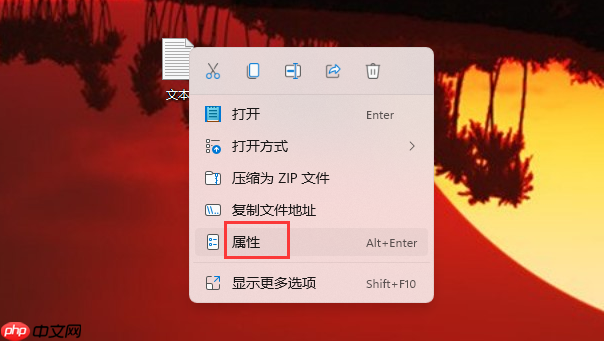
2、
进入属性界面后,找到并点击“change”按钮,进入默认程序选择页面。
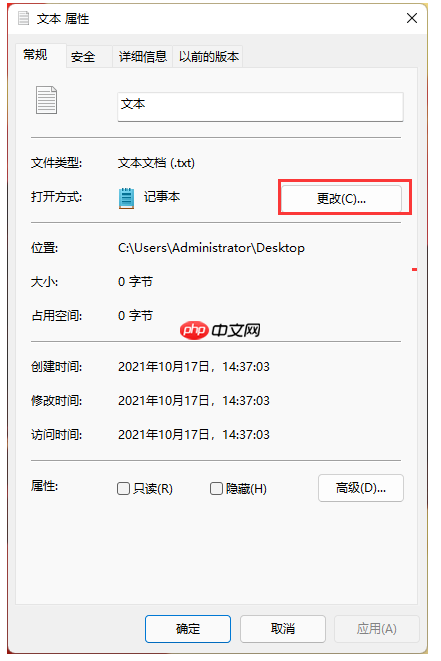
3、
在弹出的应用列表中选择你希望用来打开此类文件的新程序,确认选择后点击“OK”保存设置。
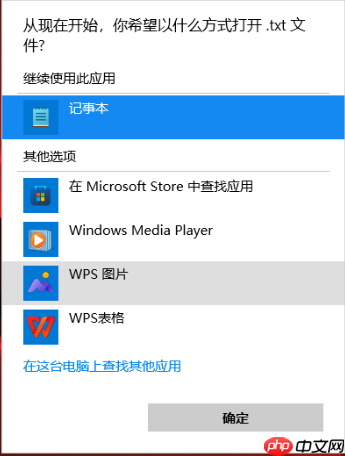
以上就是Win11如何更改默认打开方式?Win11更改默认打开方式的方法的详细内容,更多请关注php中文网其它相关文章!

每个人都需要一台速度更快、更稳定的 PC。随着时间的推移,垃圾文件、旧注册表数据和不必要的后台进程会占用资源并降低性能。幸运的是,许多工具可以让 Windows 保持平稳运行。

Copyright 2014-2025 https://www.php.cn/ All Rights Reserved | php.cn | 湘ICP备2023035733号